Uw netwerk is uw nettowaarde, zoals ze zeggen. Misschien wilt u de namen van uw contacten en hun contactinformatie uit Linkedin halen. Volg de onderstaande stappen om uw contacten uit Linkedin te halen en importeer ze, indien gewenst, in Microsoft Outlook, Gmail, Mac OSX Contacts, Thunderbird Address Book of Yahoo Mail.
Methode één van de vijf:
Exporteren naar Microsoft Outlook
-
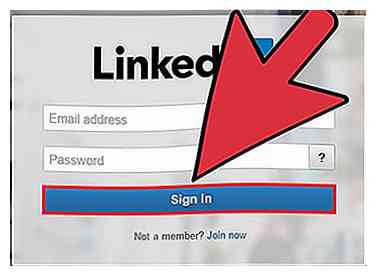 1 Ga naar de aanmeldpagina van LinkedIn en log in met het e-mailadres en wachtwoord van uw account.
1 Ga naar de aanmeldpagina van LinkedIn en log in met het e-mailadres en wachtwoord van uw account. -
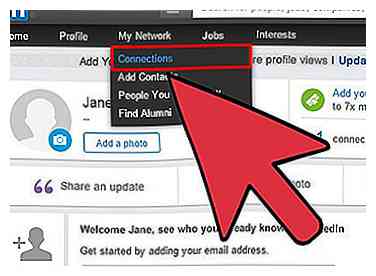 2 Trek de knop 'Netwerk' omlaag in de menubalk boven aan de startpagina van uw account en klik op de eerste vervolgkeuzelijst.
2 Trek de knop 'Netwerk' omlaag in de menubalk boven aan de startpagina van uw account en klik op de eerste vervolgkeuzelijst. -
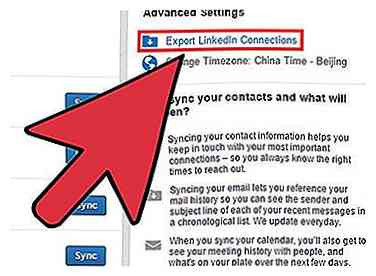 3 Klik op de link 'Verbindingen exporteren' in de rechterbenedenhoek van de pagina. Laat de selectie staan op "Exporteren naar Microsoft Outlook (.CSV-bestand)"
3 Klik op de link 'Verbindingen exporteren' in de rechterbenedenhoek van de pagina. Laat de selectie staan op "Exporteren naar Microsoft Outlook (.CSV-bestand)" -
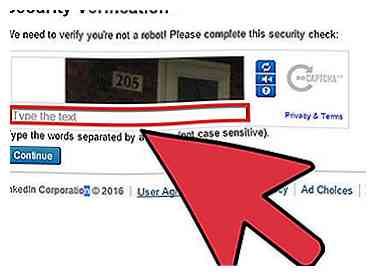 4 Voer de tekst in die u in de afbeelding ziet in het tekstvak en klik op de knop "Exporteren".
4 Voer de tekst in die u in de afbeelding ziet in het tekstvak en klik op de knop "Exporteren". -
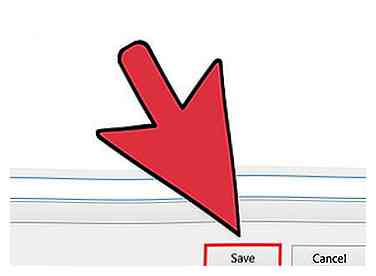 5 Sla het bestand op naar een locatie op uw computer.
5 Sla het bestand op naar een locatie op uw computer. -
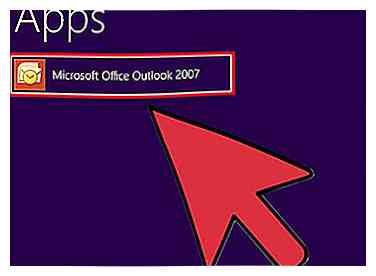 6Open Microsoft Outlook
6Open Microsoft Outlook -
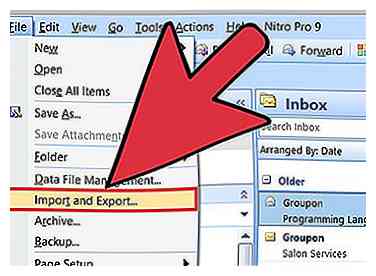 7Ga naar het menu Bestand, "Importeren en exporteren"
7Ga naar het menu Bestand, "Importeren en exporteren" -
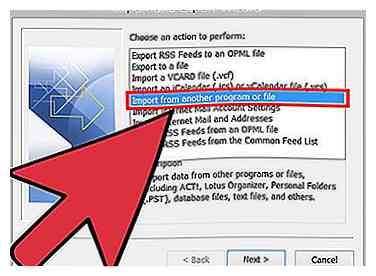 8Selecteer "Importeren uit een ander programma of bestand" en klik op "Volgende"
8Selecteer "Importeren uit een ander programma of bestand" en klik op "Volgende" -
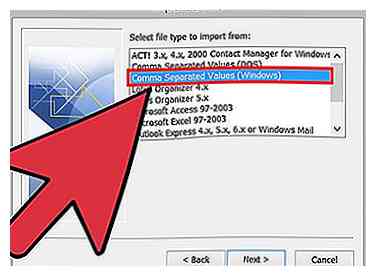 9Selecteer "Door komma's gescheiden waarden (Windows)" en klik op "Volgende"
9Selecteer "Door komma's gescheiden waarden (Windows)" en klik op "Volgende" -
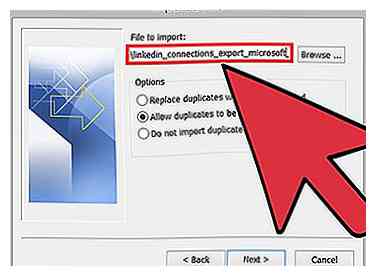 10 Selecteer het bestand dat u hebt geëxporteerd vanuit Linkedin. Het heet "linkedin_connections_export_microsoft_outlook (1) .csv"
10 Selecteer het bestand dat u hebt geëxporteerd vanuit Linkedin. Het heet "linkedin_connections_export_microsoft_outlook (1) .csv" -
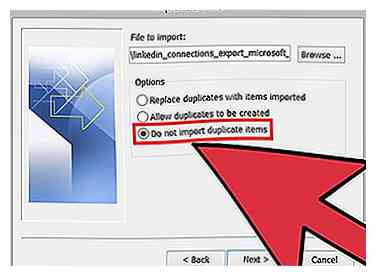 11Selecteer "Geen dubbele items importeren" en klik op "Volgende"
11Selecteer "Geen dubbele items importeren" en klik op "Volgende" -
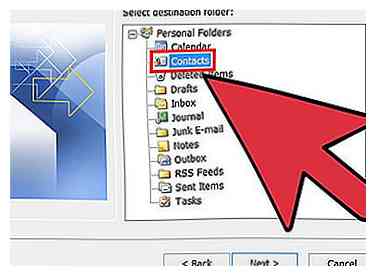 12Selecteer de map "Contacten" en klik op "Volgende"
12Selecteer de map "Contacten" en klik op "Volgende" -
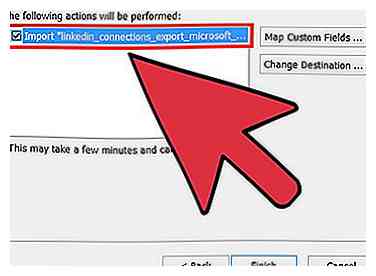 13 Vink het vakje aan naast het linkedin-bestand en klik vervolgens op "Finish" om te importeren.
13 Vink het vakje aan naast het linkedin-bestand en klik vervolgens op "Finish" om te importeren.
Methode twee van vijf:
Exporteren naar Gmail
-
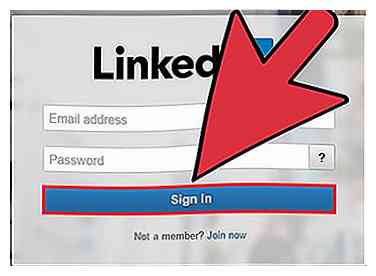 1 Ga naar de aanmeldpagina van LinkedIn en log in met het e-mailadres en wachtwoord van uw account.
1 Ga naar de aanmeldpagina van LinkedIn en log in met het e-mailadres en wachtwoord van uw account. -
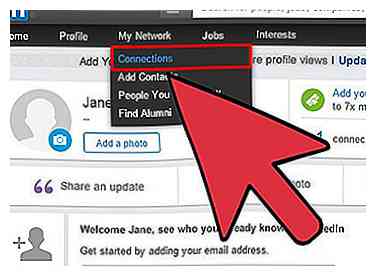 2 Trek de knop 'Netwerk' omlaag in de menubalk boven aan de startpagina van uw account. Klik vervolgens op de eerste vervolgkeuzelijst.
2 Trek de knop 'Netwerk' omlaag in de menubalk boven aan de startpagina van uw account. Klik vervolgens op de eerste vervolgkeuzelijst. -
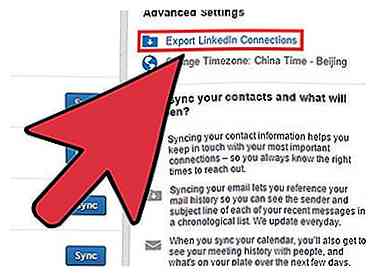 3 Klik op de link 'Verbindingen exporteren' in de rechterbenedenhoek van de pagina. Er is geen optie om te exporteren naar Gmail-indeling, dus kies "Exporteren naar Microsoft Outlook (.CSV-bestand)".
3 Klik op de link 'Verbindingen exporteren' in de rechterbenedenhoek van de pagina. Er is geen optie om te exporteren naar Gmail-indeling, dus kies "Exporteren naar Microsoft Outlook (.CSV-bestand)". -
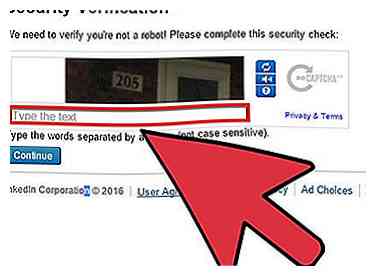 4 Voer de tekst in die u in de afbeelding ziet in het tekstvak en klik op de knop "Exporteren".
4 Voer de tekst in die u in de afbeelding ziet in het tekstvak en klik op de knop "Exporteren". -
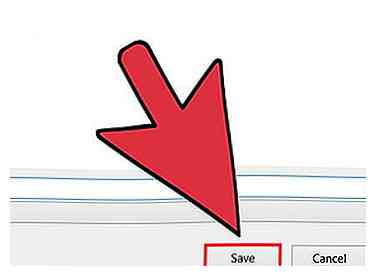 5 Sla het bestand op naar een locatie op uw computer.
5 Sla het bestand op naar een locatie op uw computer. -
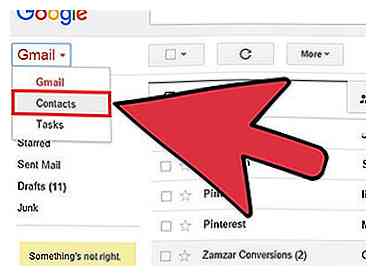 6 Meld u aan bij uw Gmail-account en klik op de link 'Contactpersonen' aan de linkerkant van de pagina.
6 Meld u aan bij uw Gmail-account en klik op de link 'Contactpersonen' aan de linkerkant van de pagina. -
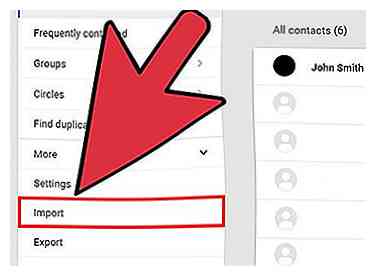 7 Klik op 'Importeren' nadat je contactpersonenpagina is geladen.
7 Klik op 'Importeren' nadat je contactpersonenpagina is geladen. -
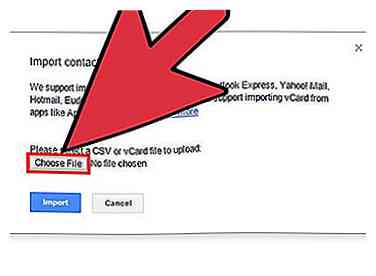 8Klik op 'Bestand kiezen' om uw .CVS-bestand te zoeken en klik vervolgens op 'Importeren'
8Klik op 'Bestand kiezen' om uw .CVS-bestand te zoeken en klik vervolgens op 'Importeren' -
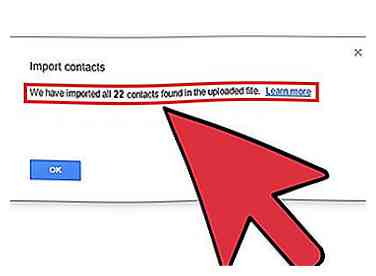 9 Wacht even terwijl Gmail je contacten importeert in je Gmail-account.
9 Wacht even terwijl Gmail je contacten importeert in je Gmail-account.
Methode drie van vijf:
Exporteren naar Mac OSX-adresboek
-
 1 Ga naar de aanmeldpagina van LinkedIn en log in met het e-mailadres en wachtwoord van uw account.
1 Ga naar de aanmeldpagina van LinkedIn en log in met het e-mailadres en wachtwoord van uw account. -
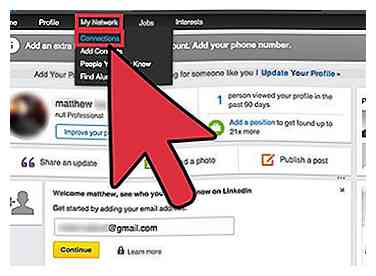 2 Trek de knop 'Netwerk' omlaag in de menubalk boven aan de startpagina van uw account en klik op de eerste vervolgkeuzelijst.
2 Trek de knop 'Netwerk' omlaag in de menubalk boven aan de startpagina van uw account en klik op de eerste vervolgkeuzelijst. -
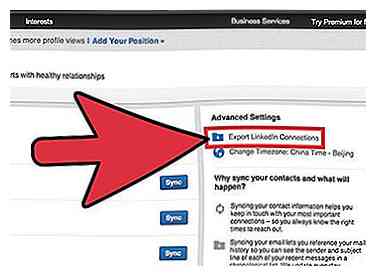 3 Klik op de link 'Verbindingen exporteren' in de rechterbenedenhoek van de pagina. Open het menu en selecteer "Exporteren naar Mac OS X-adresboek (.VCF-bestand)"
3 Klik op de link 'Verbindingen exporteren' in de rechterbenedenhoek van de pagina. Open het menu en selecteer "Exporteren naar Mac OS X-adresboek (.VCF-bestand)" -
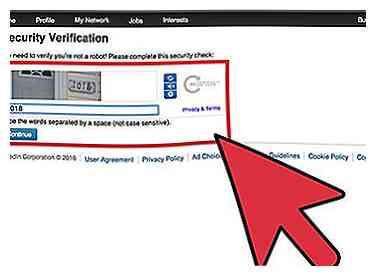 4 Voer de tekst in die u in de afbeelding ziet in het tekstvak en klik op de knop "Exporteren".
4 Voer de tekst in die u in de afbeelding ziet in het tekstvak en klik op de knop "Exporteren". -
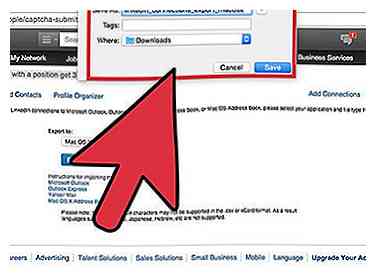 5 Sla het bestand op naar een locatie op uw computer. Het zal "linkedin_connections_export_macosx.vcf" heten
5 Sla het bestand op naar een locatie op uw computer. Het zal "linkedin_connections_export_macosx.vcf" heten -
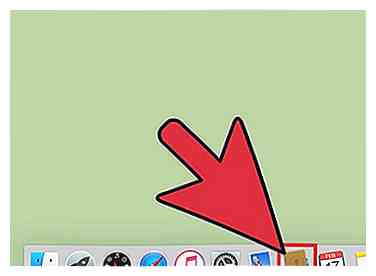 6 Open "Contacten" op je Mac.
6 Open "Contacten" op je Mac. -
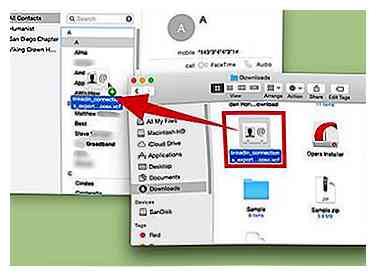 7 Sleep het linkedin-bestand naar de applicatie Contacten.
7 Sleep het linkedin-bestand naar de applicatie Contacten. - 8Gedaan!
Methode vier van vijf:
Exporteren naar Thunderbird
- 1Exporteer contacten in het LinkedIn-profiel als door komma's gescheiden waarden (.CSV-bestand).
- 2Open het Thunderbird-adresboek en selecteer 'Extra' -> 'Importeren' -> 'Adresboeken' -> 'Volgende'.
- 3Selecteer 'Tekstbestand' -> 'Volgende'.
- 4Navigeer naar de locatie van het geëxporteerde LinkedIn Connection-bestand op je computer en selecteer 'Comma Separated' onder de getoonde typen bestanden (vervolgkeuzemenu onderaan).
- 5 Ken de velden toe van het bestand dat moet worden geïmporteerd in de velden van het adresboek. Veldaccreditaties van de eerste record met veldnamen worden op alle andere vermeldingen toegepast. -> 'OK'.
- 6Selecteer 'Finish' om in een nieuw adresboek 'verbindingen' te importeren.
Methode vijf van vijf:
Exporteren naar Yahoo Mail
-
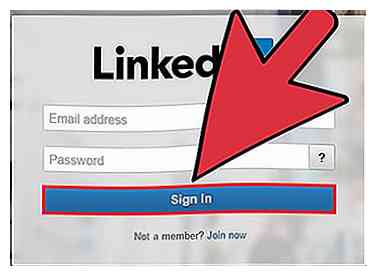 1 Ga naar de aanmeldpagina van LinkedIn en log in met het e-mailadres en wachtwoord van uw account.
1 Ga naar de aanmeldpagina van LinkedIn en log in met het e-mailadres en wachtwoord van uw account. -
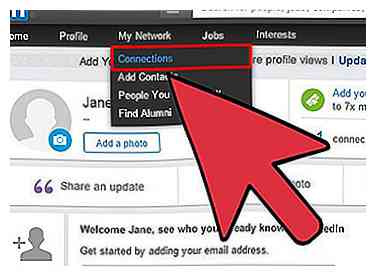 2 Trek de knop 'Netwerk' omlaag in de menubalk boven aan de startpagina van uw account en klik op de eerste vervolgkeuzelijst.
2 Trek de knop 'Netwerk' omlaag in de menubalk boven aan de startpagina van uw account en klik op de eerste vervolgkeuzelijst. -
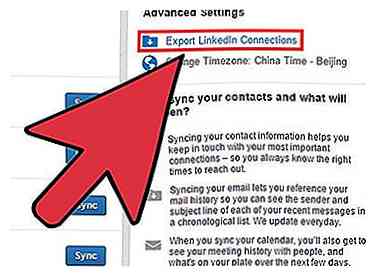 3 Klik op de link 'Verbindingen exporteren' in de rechterbenedenhoek van de pagina. Open het menu en selecteer "Exporteren naar Mac OS X-adresboek (.VCF-bestand)"
3 Klik op de link 'Verbindingen exporteren' in de rechterbenedenhoek van de pagina. Open het menu en selecteer "Exporteren naar Mac OS X-adresboek (.VCF-bestand)" -
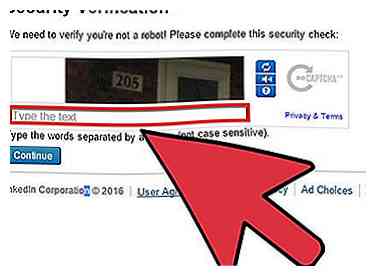 4 Voer de tekst in die u in de afbeelding ziet in het tekstvak en klik op de knop "Exporteren".
4 Voer de tekst in die u in de afbeelding ziet in het tekstvak en klik op de knop "Exporteren". -
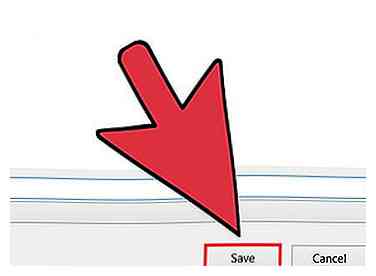 5 Sla het bestand op naar een locatie op uw computer.
5 Sla het bestand op naar een locatie op uw computer. -
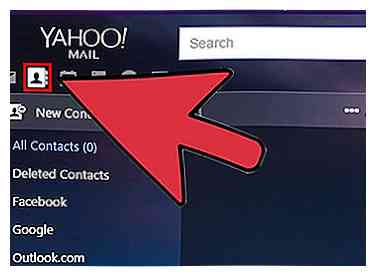 6 Open uw Yahoo Mail. Klik op het tweede tabblad linksboven, 'Contacten'.
6 Open uw Yahoo Mail. Klik op het tweede tabblad linksboven, 'Contacten'. -
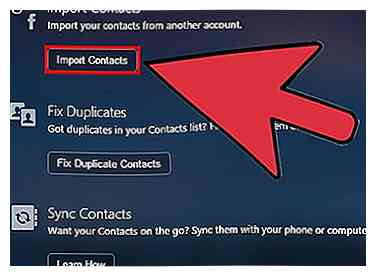 7 Selecteer, "Contactpersonen importeren."
7 Selecteer, "Contactpersonen importeren." -
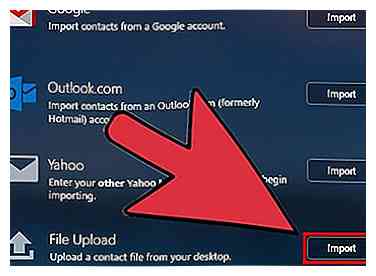 8 Selecteer 'Uit bestand'."
8 Selecteer 'Uit bestand'." -
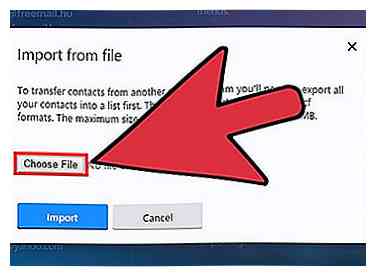 9 Selecteer, "Kies bestand."Zoek het bestand dat u van linkedin hebt opgeslagen, dat" linkedin_connections_export_yahoo.csv. "
9 Selecteer, "Kies bestand."Zoek het bestand dat u van linkedin hebt opgeslagen, dat" linkedin_connections_export_yahoo.csv. " -
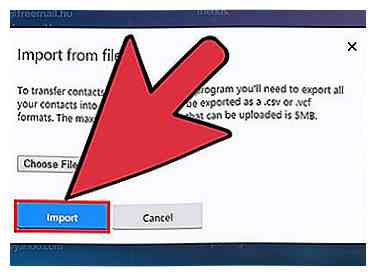 10 Druk op de knop "Uploaden".
10 Druk op de knop "Uploaden".
Facebook
Twitter
Google+
 Minotauromaquia
Minotauromaquia
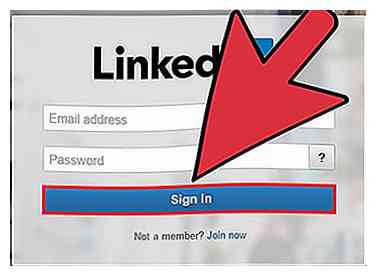 1 Ga naar de aanmeldpagina van LinkedIn en log in met het e-mailadres en wachtwoord van uw account.
1 Ga naar de aanmeldpagina van LinkedIn en log in met het e-mailadres en wachtwoord van uw account. 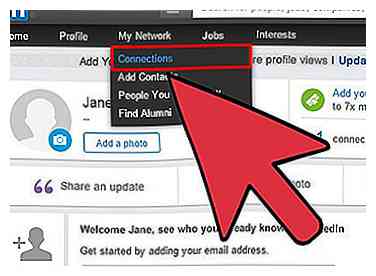 2 Trek de knop 'Netwerk' omlaag in de menubalk boven aan de startpagina van uw account en klik op de eerste vervolgkeuzelijst.
2 Trek de knop 'Netwerk' omlaag in de menubalk boven aan de startpagina van uw account en klik op de eerste vervolgkeuzelijst. 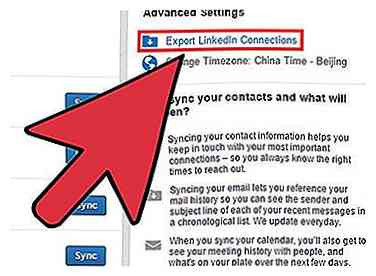 3 Klik op de link 'Verbindingen exporteren' in de rechterbenedenhoek van de pagina. Laat de selectie staan op "Exporteren naar Microsoft Outlook (.CSV-bestand)"
3 Klik op de link 'Verbindingen exporteren' in de rechterbenedenhoek van de pagina. Laat de selectie staan op "Exporteren naar Microsoft Outlook (.CSV-bestand)" 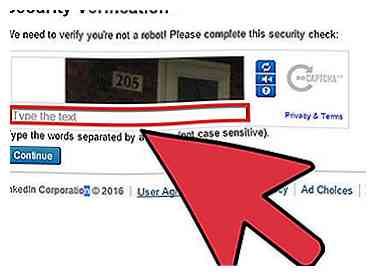 4 Voer de tekst in die u in de afbeelding ziet in het tekstvak en klik op de knop "Exporteren".
4 Voer de tekst in die u in de afbeelding ziet in het tekstvak en klik op de knop "Exporteren". 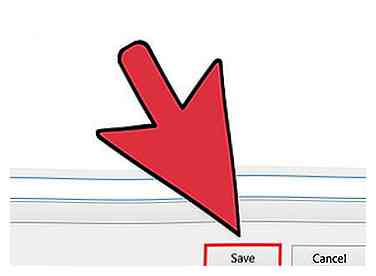 5 Sla het bestand op naar een locatie op uw computer.
5 Sla het bestand op naar een locatie op uw computer. 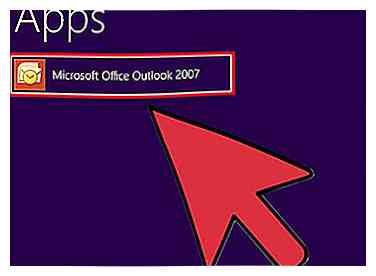 6Open Microsoft Outlook
6Open Microsoft Outlook 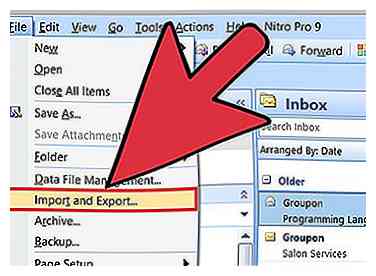 7Ga naar het menu Bestand, "Importeren en exporteren"
7Ga naar het menu Bestand, "Importeren en exporteren" 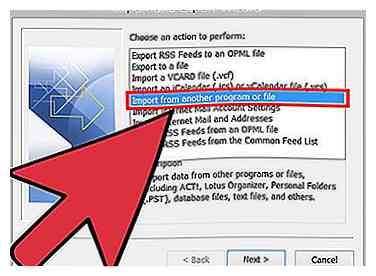 8Selecteer "Importeren uit een ander programma of bestand" en klik op "Volgende"
8Selecteer "Importeren uit een ander programma of bestand" en klik op "Volgende" 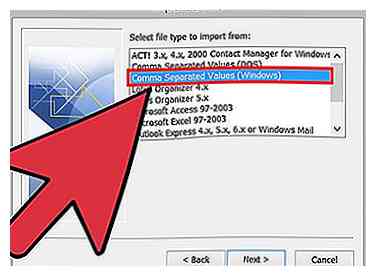 9Selecteer "Door komma's gescheiden waarden (Windows)" en klik op "Volgende"
9Selecteer "Door komma's gescheiden waarden (Windows)" en klik op "Volgende" 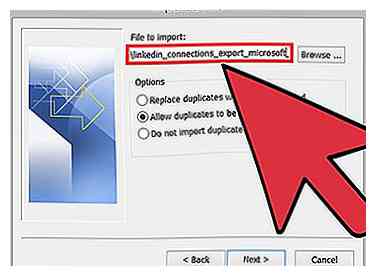 10 Selecteer het bestand dat u hebt geëxporteerd vanuit Linkedin. Het heet "linkedin_connections_export_microsoft_outlook (1) .csv"
10 Selecteer het bestand dat u hebt geëxporteerd vanuit Linkedin. Het heet "linkedin_connections_export_microsoft_outlook (1) .csv" 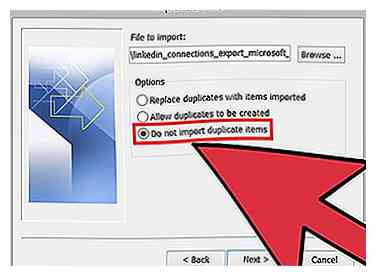 11Selecteer "Geen dubbele items importeren" en klik op "Volgende"
11Selecteer "Geen dubbele items importeren" en klik op "Volgende" 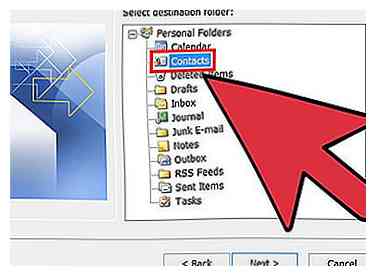 12Selecteer de map "Contacten" en klik op "Volgende"
12Selecteer de map "Contacten" en klik op "Volgende" 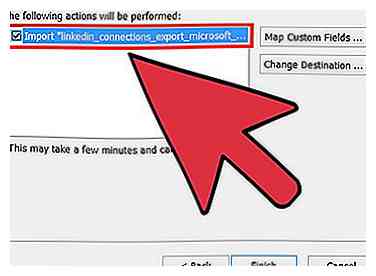 13 Vink het vakje aan naast het linkedin-bestand en klik vervolgens op "Finish" om te importeren.
13 Vink het vakje aan naast het linkedin-bestand en klik vervolgens op "Finish" om te importeren. 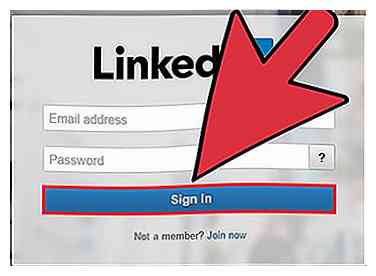 1 Ga naar de aanmeldpagina van LinkedIn en log in met het e-mailadres en wachtwoord van uw account.
1 Ga naar de aanmeldpagina van LinkedIn en log in met het e-mailadres en wachtwoord van uw account. 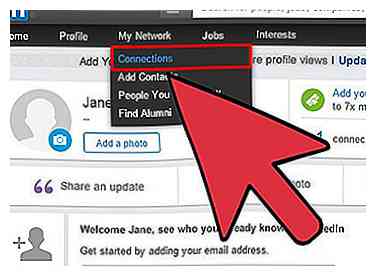 2 Trek de knop 'Netwerk' omlaag in de menubalk boven aan de startpagina van uw account. Klik vervolgens op de eerste vervolgkeuzelijst.
2 Trek de knop 'Netwerk' omlaag in de menubalk boven aan de startpagina van uw account. Klik vervolgens op de eerste vervolgkeuzelijst. 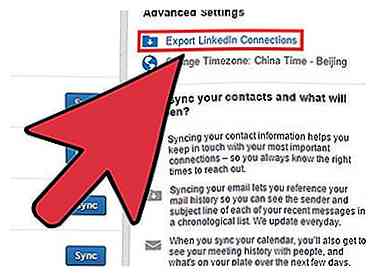 3 Klik op de link 'Verbindingen exporteren' in de rechterbenedenhoek van de pagina. Er is geen optie om te exporteren naar Gmail-indeling, dus kies "Exporteren naar Microsoft Outlook (.CSV-bestand)".
3 Klik op de link 'Verbindingen exporteren' in de rechterbenedenhoek van de pagina. Er is geen optie om te exporteren naar Gmail-indeling, dus kies "Exporteren naar Microsoft Outlook (.CSV-bestand)". 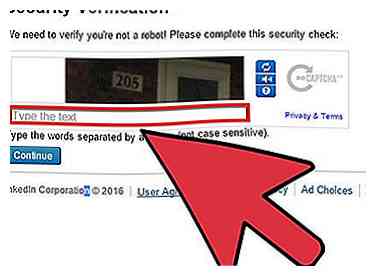 4 Voer de tekst in die u in de afbeelding ziet in het tekstvak en klik op de knop "Exporteren".
4 Voer de tekst in die u in de afbeelding ziet in het tekstvak en klik op de knop "Exporteren". 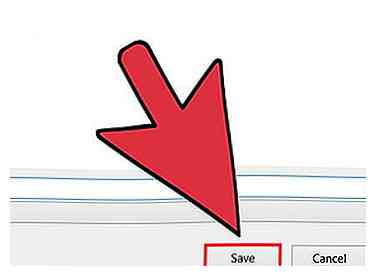 5 Sla het bestand op naar een locatie op uw computer.
5 Sla het bestand op naar een locatie op uw computer. 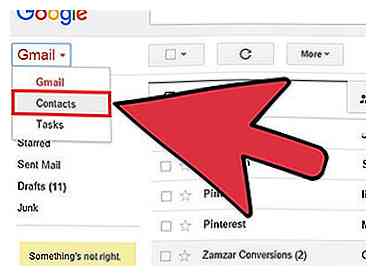 6 Meld u aan bij uw Gmail-account en klik op de link 'Contactpersonen' aan de linkerkant van de pagina.
6 Meld u aan bij uw Gmail-account en klik op de link 'Contactpersonen' aan de linkerkant van de pagina. 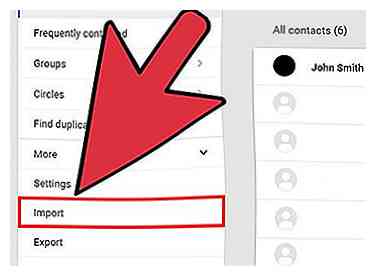 7 Klik op 'Importeren' nadat je contactpersonenpagina is geladen.
7 Klik op 'Importeren' nadat je contactpersonenpagina is geladen. 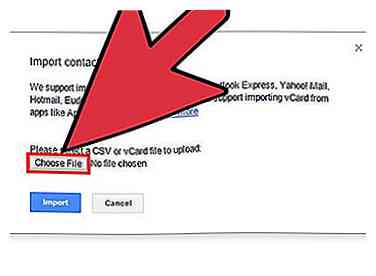 8Klik op 'Bestand kiezen' om uw .CVS-bestand te zoeken en klik vervolgens op 'Importeren'
8Klik op 'Bestand kiezen' om uw .CVS-bestand te zoeken en klik vervolgens op 'Importeren' 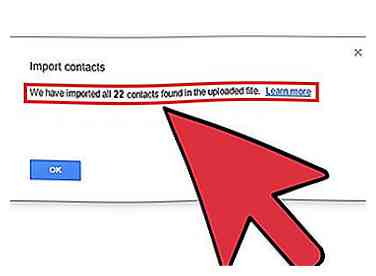 9 Wacht even terwijl Gmail je contacten importeert in je Gmail-account.
9 Wacht even terwijl Gmail je contacten importeert in je Gmail-account.  1 Ga naar de aanmeldpagina van LinkedIn en log in met het e-mailadres en wachtwoord van uw account.
1 Ga naar de aanmeldpagina van LinkedIn en log in met het e-mailadres en wachtwoord van uw account. 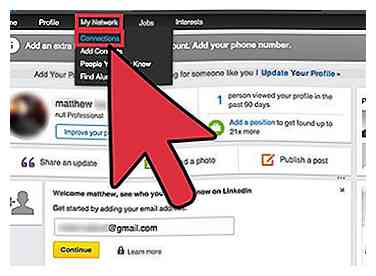 2 Trek de knop 'Netwerk' omlaag in de menubalk boven aan de startpagina van uw account en klik op de eerste vervolgkeuzelijst.
2 Trek de knop 'Netwerk' omlaag in de menubalk boven aan de startpagina van uw account en klik op de eerste vervolgkeuzelijst. 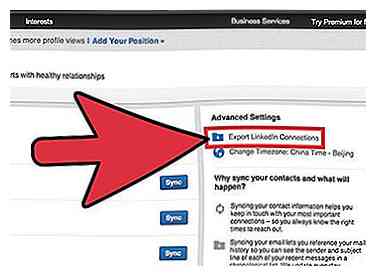 3 Klik op de link 'Verbindingen exporteren' in de rechterbenedenhoek van de pagina. Open het menu en selecteer "Exporteren naar Mac OS X-adresboek (.VCF-bestand)"
3 Klik op de link 'Verbindingen exporteren' in de rechterbenedenhoek van de pagina. Open het menu en selecteer "Exporteren naar Mac OS X-adresboek (.VCF-bestand)" 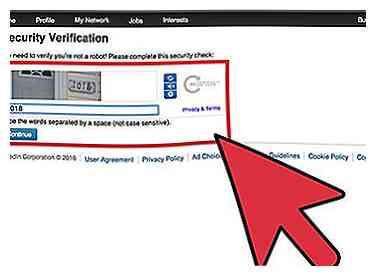 4 Voer de tekst in die u in de afbeelding ziet in het tekstvak en klik op de knop "Exporteren".
4 Voer de tekst in die u in de afbeelding ziet in het tekstvak en klik op de knop "Exporteren". 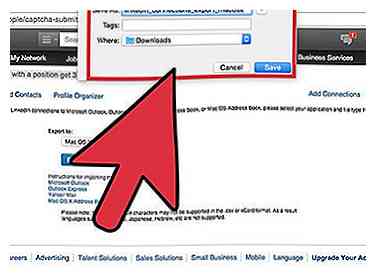 5 Sla het bestand op naar een locatie op uw computer. Het zal "linkedin_connections_export_macosx.vcf" heten
5 Sla het bestand op naar een locatie op uw computer. Het zal "linkedin_connections_export_macosx.vcf" heten 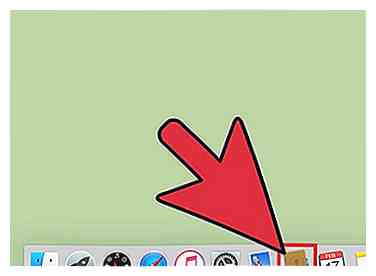 6 Open "Contacten" op je Mac.
6 Open "Contacten" op je Mac. 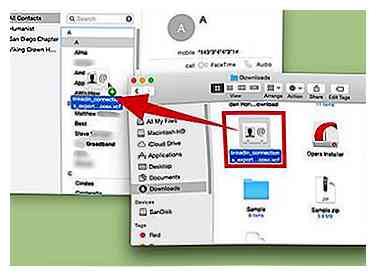 7 Sleep het linkedin-bestand naar de applicatie Contacten.
7 Sleep het linkedin-bestand naar de applicatie Contacten. 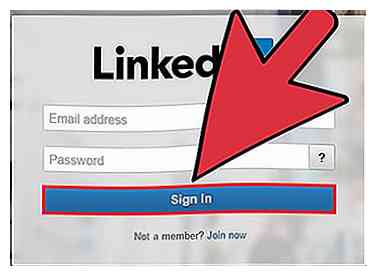 1 Ga naar de aanmeldpagina van LinkedIn en log in met het e-mailadres en wachtwoord van uw account.
1 Ga naar de aanmeldpagina van LinkedIn en log in met het e-mailadres en wachtwoord van uw account. 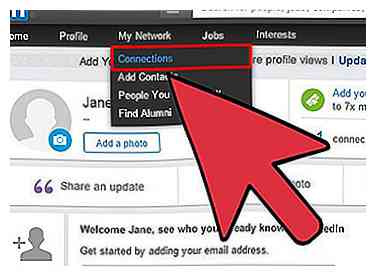 2 Trek de knop 'Netwerk' omlaag in de menubalk boven aan de startpagina van uw account en klik op de eerste vervolgkeuzelijst.
2 Trek de knop 'Netwerk' omlaag in de menubalk boven aan de startpagina van uw account en klik op de eerste vervolgkeuzelijst. 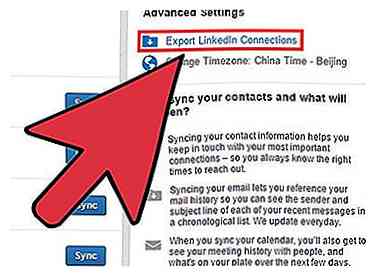 3 Klik op de link 'Verbindingen exporteren' in de rechterbenedenhoek van de pagina. Open het menu en selecteer "Exporteren naar Mac OS X-adresboek (.VCF-bestand)"
3 Klik op de link 'Verbindingen exporteren' in de rechterbenedenhoek van de pagina. Open het menu en selecteer "Exporteren naar Mac OS X-adresboek (.VCF-bestand)" 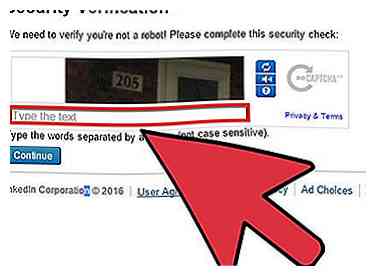 4 Voer de tekst in die u in de afbeelding ziet in het tekstvak en klik op de knop "Exporteren".
4 Voer de tekst in die u in de afbeelding ziet in het tekstvak en klik op de knop "Exporteren". 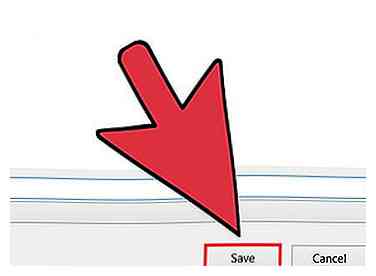 5 Sla het bestand op naar een locatie op uw computer.
5 Sla het bestand op naar een locatie op uw computer. 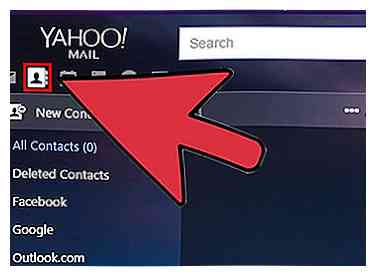 6 Open uw Yahoo Mail. Klik op het tweede tabblad linksboven, 'Contacten'.
6 Open uw Yahoo Mail. Klik op het tweede tabblad linksboven, 'Contacten'. 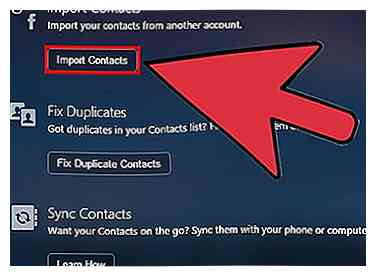 7 Selecteer, "Contactpersonen importeren."
7 Selecteer, "Contactpersonen importeren." 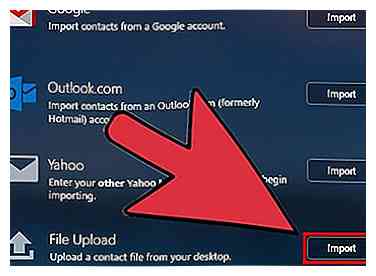 8 Selecteer 'Uit bestand'."
8 Selecteer 'Uit bestand'." 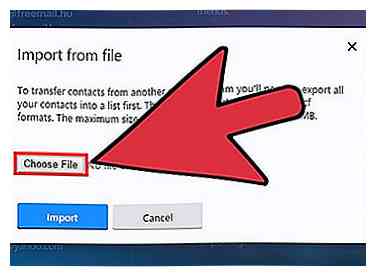 9 Selecteer, "Kies bestand."Zoek het bestand dat u van linkedin hebt opgeslagen, dat" linkedin_connections_export_yahoo.csv. "
9 Selecteer, "Kies bestand."Zoek het bestand dat u van linkedin hebt opgeslagen, dat" linkedin_connections_export_yahoo.csv. " 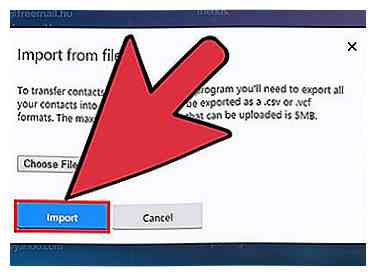 10 Druk op de knop "Uploaden".
10 Druk op de knop "Uploaden".